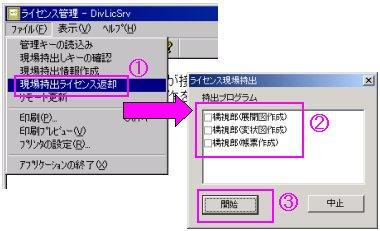サポート・ダウンロード
Support / Download
橋視郎 橋梁点検支援システム
現場ライセンス持出し機能とは何ですか?
現場で「橋視郎」をご利用いただくために、事務所内のPCに許可されているライセンス情報を現場用のPCに対して一時的に移動させる機能です。
ライセンスの移動は、サブシステム単位(展開図作成、変状図作成、帳票作成)に行うことができます。移動手順を以下のシステムフロー図を基にご説明します。
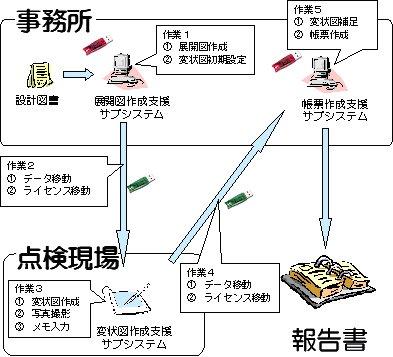
橋視郎のライセンスには、「展開図作成システム」「変状図作成システム」「帳票作成システム」の3種類があり、最初は「管理キー(赤)」に3ライセンスとも保存されています。橋視郎がインストールされているPCであれば「管理キー(赤)」を差し替えるだけで利用可能となりますが、キーがない状態で橋視郎を起動させたい場合には「現場持出キー(緑)」を利用して、以下の作業が必要となります。
- 現場用PCにライセンス移動するには
-
- 「管理キー(赤)」より「現場持出キー(緑)」にライセンスを移動
- 「現場持出キー(緑)」に移動したライセンスを現場用PCにインストール
- 元に戻す場合には
-
- 現場用PCにインストールされたライセンスを「現場持出キー(緑)」に戻す
- 「現場持出キー(緑)」より「管理キー(赤)」にライセンスを移動
現場用PCにライセンスを移動させる方法
- 事務所内PCの「管理キー(赤)」から「現場持出キー(緑)」にライセンス移動する方法
-
- 事務所内PCに、「管理キー(赤)」と「現場持出キー(緑)」の両方を接続します。
- Windowsの【スタート】→【プログラム】→【JIPTS-NBユーティリティ】から「ライセンス管理」を選択し、プログラムを起動します。

- 1.メニュー[ファイル]-[現場持出情報の作成] を実行しますと、持出すプログラムを選択するダイアログが表示されます。ここで2.持出したいプログラムをチェックし、3.「開始」ボタンを押します。
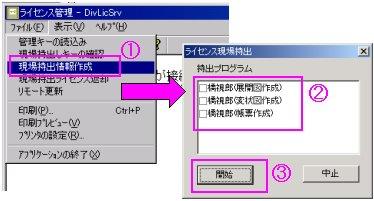
- 正常に設定されると設定後の情報が画面上に表示され、作業完了です。
- 「現場持出キー(緑)」のライセンス情報を現場PCに移動する方法
-
- 現場用PCに、先ほどライセンスを移動した「現場持出キー(緑)」を接続します。
- Windowsの【スタート】→【プログラム】→【JIPTS-NBユーティリティ】から「現場持出ライセンス設定」を選択し、プログラムを起動します。

- 起動した画面上で、1.を選択し、2.実行をクリックすれば完了です。
現場用PCにライセンスを戻す方法
- 現場用PCにインストールされたライセンスを「現場持出キー(緑)」に戻す方法
-
- 現場用PCに、「現場持出キー(緑)」を接続します。
- Windowsの【スタート】→【プログラム】→【JIPTS-NBユーティリティ】から「現場持出ライセンス設定」を選択し、プログラムを起動します。
- 起動した画面上で、1.を選択し、2.実行をクリックすれば完了です。

- 「現場持出キー(緑)」より「管理キー(赤)」にライセンスを移動する方法
-
- 事務所内PCに、「管理キー(赤)」とライセンスを戻した「現場持出キー(緑)」の両方を接続します。
- Windowsの【スタート】→【プログラム】→【JIPTS-NBユーティリティ】から「ライセンス管理」を選択し、プログラムを起動します。
- 1.メニュー[ファイル]-[現場持出ライセンス返却] を実行しますと、返却プログラムを選択するダイアログが表示されます。ここで2.却するプログラムをチェックし、3.「開始」ボタンを押します。